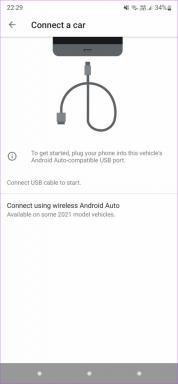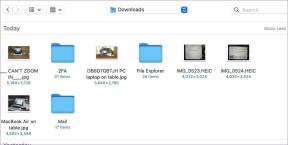Top 5 iOS 13 Memoji tips og tricks til iPhone og iPad
Miscellanea / / November 29, 2021
Vores team har stadig travlt med at udforske og nyde alle de funktioner og opdateringer, der fik en debut med Apple iOS 13-udgivelsen. Apple Maps modtog en tiltrængt opdatering og den mørke tilstand ser fantastisk ud. Men Apple udgav også nogle nye funktioner, og en af dem er Memoji. Gad vide, hvad det er, og hvor forskelligt det er fra Animoji?

I modsætning til Animoji, hvor du kunne skabe et animeret dyreansigt, komplet med dine ansigtsudtryk og stemme, vil Memoji i stedet skabe et menneskeligt ansigt. Lyder sjovt.
Lad os begynde.
1. Sådan begynder du
Åbn iMessage på din iPhone, og tryk på ikonet for at oprette en ny besked. Når det starter, bør du se et nyt Memoji-ikon, der stirrer på dig.
Tryk på den for at starte Memoji, og du vil blive mødt med '+'-ikonet. Tryk på det for at begynde at oprette din Memoji, som ikke er andet end din digitale avatar.
Du vil nu begynde at tilpasse Memoji.
Også på Guiding Tech
2. Sådan opretter du Memoji
Jeg er ikke sikker på, hvorfor appen først viser en gul hudtone, men du kan vælge mellem en række forskellige hudfarver her. Der er en skyder til at hjælpe dig med at panorere og vælge en. Gerne at vise din naturlige skønhed i denne dag og Instagrams alder? Vælg fregner og vær stolt af det. Jeg er glad for, at Apple inkluderede denne mulighed.
Vælg en frisure. For at finde frisurer til mænd/drenge, scroll lidt mere. Apple har besluttet ikke at gå kønsvejen, så alt er tilgængeligt på samme skærm. Fortsæt med at vælge din hoved- og næseform. Vælg derefter passende øjenbryn til din Memoji.
Du kan også cykle mellem passende næseform, og også vælge ørepiercinger, hvis du har nogle eller bare vil bruge dem på Memoji. Endelig er der muligheder for øjen- og hovedbeklædning for at fuldende looket.
Her er den Memoji, jeg lavede.
Tryk på Udført for at gemme. Gå ikke tilbage på noget tidspunkt under processen, fordi du bliver nødt til at begynde fra bunden. Når det er sagt, så tager det heller ikke mere end et par øjeblikke. Når du har lavet din Memoji, vil iOS 13 automatisk oprette en masse klistermærker.
3. Sådan redigeres, slettes eller oprettes en anden
Gå tilbage til iMessages og start enten en ny samtale eller indtast en eksisterende. I stedet for '+'-ikonet vil du se et menuikon. Tryk på den for at finde nogle nye muligheder.
Tryk på knappen Ny Memoji for at begynde processen forfra. Apple har ikke sagt, hvor mange Memojis du må lave, så du er fri til at opdage den øverste hætte. Hvis du finder det, så lad os det vide! Tryk på knappen Rediger for at ændre funktionerne i den aktuelle eller valgte Memoji. Til sidst skal du trykke på Slet-indstillingen for at slette Memoji.
Hvad med Duplicate? Det var et smart træk fra udviklerteamets side. Nej virkelig. Vi bliver ved med at ændre vores udseende, ikke? Vi kan også godt lide at skifte hoved og øjenudstyr fra tid til anden. Tryk på knappen Dupliker for at oprette nøjagtig den samme Memoji, og skift derefter hurtigt visse funktioner for at oprette en ny i farten.
Hver ny Memoji, du opretter, vil være i galleriet med dets respektive sæt klistermærker. Ret sjovt.
Også på Guiding Tech
4. Animerede Memoji
Memoji vil fungere på alle Apple-enheder, der understøtter iOS 13 og iPadOS. Animerede Memoji er på den anden side begrænset til iPhone X eller nyere modeller. Kort sagt virker det på den nye iPhone X-serie og iPhone 11-serie. Men hvad er animeret memoji?
En animeret Memoji er intet andet end et GIF-billede af din Memoji. Det vil udføre nogle ansigtsudtryk og endda bevæge munden, som om karakteren taler. Du kan bruge animerede Memoji, når ved hjælp af FaceTime. Er det ikke fantastisk? De samme Animojis bliver uploadet som videoer på Twitter og Facebook. Du kan tjekke Animoji Hashtag for at tjekke, hvordan du kan underholde dine venner og følgere.
Kan du lide at redigere dine billeder? Hvorfor ikke redigere dine Memoji med kameraeffekter for at skabe fantastiske Memoji-billeder og -videoer?
5. Sådan fjerner du Memoji Option
Selvom det lyder unødvendigt, kan du fjerne indstillingen. Åbn en ny besked eller svar på en gammel, og tryk på Mere. Du vil derefter vælge Rediger.
Tryk på '-'-ikonet ved siden af Memoji-knappen for at fjerne det fra listen. Du kan tilføje og fjerne andre funktioner på samme måde.
Mig og min memoji
Memoji er meget sjov, og det samme er animerede Memojis. Tilføj Animoji til blandingen, og du har en lang række af dine klistermærker at lege med. Vi har emojis, memojis, animojis, humørikoner og klistermærker. Så hvad er det næste i emoji-verdenen? Nogen gæt?
Næste: Har du en enhed, der fungerer med iOS 13 eller iPadOS? Sådan opdaterer du apps på dem ved hjælp af forskellige metoder ved at klikke på linket nedenfor.